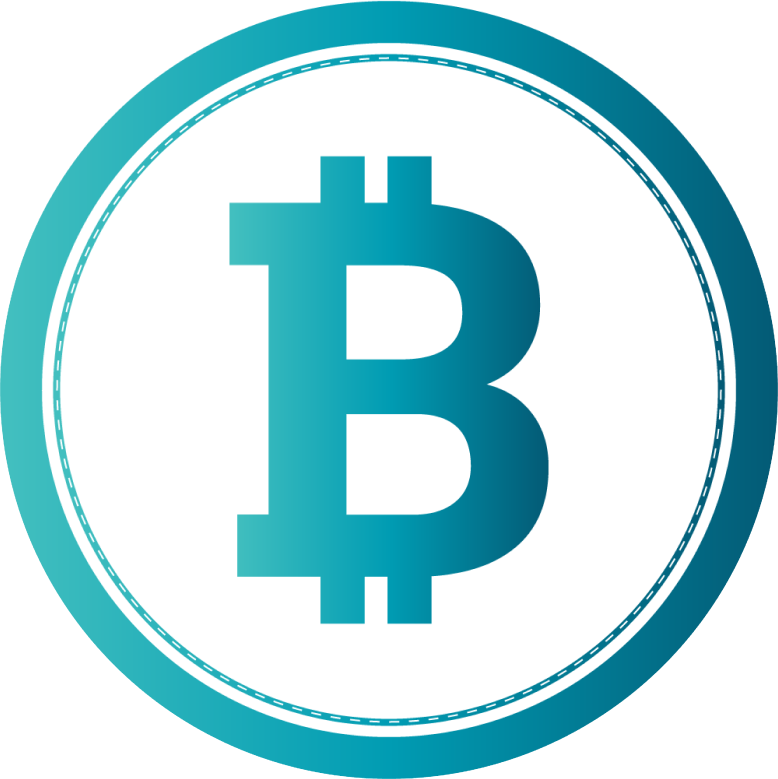Tentang BTC Tools
BTC Tools adalah program untuk mengurus peralatan perlombongan dan memantau prestasinya dalam masa nyata. BTC Tools menyokong model pelombong popular seperti Antminer, Whatsminer, Innosilicon, serta kad grafik Nvidia dan AMD. Dengan BTC Tools, pengguna dapat dengan mudah mengkonfigurasi pelombong, mengurus sejumlah besar peranti secara serentak, dan mengoptimumkan proses untuk meningkatkan kecekapan.
Kelebihan utama BTC Tools termasuk antara muka yang mesra pengguna, keupayaan untuk mengesan dan mengkonfigurasi peralatan dengan cepat, serta alat lanjutan untuk memantau dan menganalisis data. Program ini direka untuk kedua-dua pelombong yang berpengalaman dan pemula, membantu setiap pengguna mempermudahkan pengurusan perlombongan sebanyak mungkin.
Ciri-Ciri Utama BTC Tools
Memasang BTC Tools
- Muat Turun dan Pasang:
Muat turun versi terkini (contohnya, v1.3.3) dan nyahzip arkib. Jalankan BTC_Tools.exe. - Mengesan Peranti:
Klik “Imbas” di tetingkap utama untuk mengesan semua pelombong ASIC dalam rangkaian anda. Tunggu sehingga proses imbasan selesai. - Konfigurasi Pelombong:
Pilih pelombong yang ingin anda konfigurasi, sesuaikan tetapan seperti alamat pool dan kelayakan log masuk, kemudian klik “Guna.” - Memantau Operasi:
Klik “Pantau” untuk memeriksa kadar hash, suhu, dan status. Tetapkan amaran untuk kegagalan atau terlalu panas jika diperlukan.
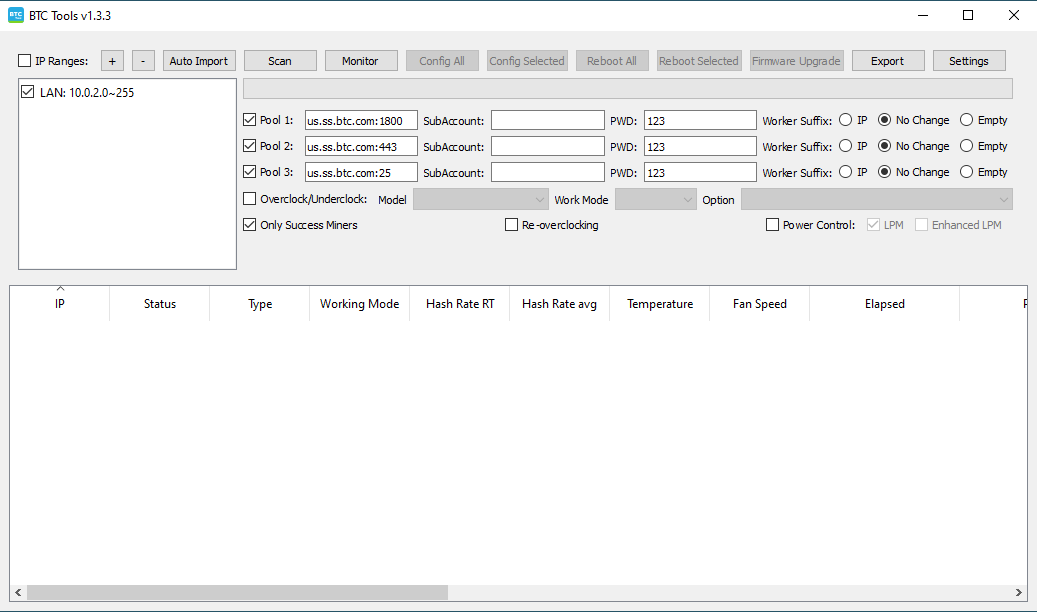
Menggunakan BTC Tools
Mengurus operasi perlombongan mata wang kripto dengan cekap memerlukan alat yang tepat. BTC Tools v1.3.3 memudahkan proses dengan ciri-ciri untuk menyelaraskan pengurusan pelombong ASIC anda. Berikut adalah cara menggunakannya:
Penyediaan Rangkaian
- Import Automatik: BTC Tools secara automatik mengimport segmen rangkaian tempatan anda apabila dilancarkan.
- Sahkan atau Ubah Suai: Semak jika segmen yang diimport adalah betul, dan ubah suai jika perlu. Gunakan ikon “+” atau “-” untuk menambah atau mengeluarkan segmen.
Pengelompokan Segmen Rangkaian
- Buat Kumpulan: Susun segmen dengan mengelompokkannya dan menambah nama dalam medan “Nota”.
- Urusan Imbasan: Kawal segmen mana yang diimbas dengan memilih atau menyahpilihnya.
Imbasan untuk Pelombong
- Mulakan Imbasan: Klik “Imbas Pelombong” untuk mengesan peranti di seluruh rangkaian anda.
- Lihat Keputusan: Semak senarai pelombong yang dikesan dan semak maklumat mereka.
Konfigurasi Pelombong
- Butiran Log Masuk: Jika pelombong mempunyai kelayakan log masuk tersuai, masukkan kata laluan yang betul dalam “Tetapan” di bawah “Kata Laluan Log Masuk Pelombong”.
Pengurusan Data
- Isih: Klik pada tajuk untuk mengisih data yang dipaparkan mengikut sebarang parameter.
- Tapis: Nyahpilih “Tunjukkan Hanya Pelombong yang Dikenal Pasti” untuk melihat semua peranti yang diimbas.
Amaran Penanda Merah
- Kenalpasti Isu: Penanda merah menunjukkan masalah seperti pemanasan melampau atau kadar hash yang rendah.
- Sesuaikan Amaran: Konfigurasikan penanda merah mengikut keutamaan anda dalam menu “Tetapan”.
Mencari ASIC Menggunakan BTC Tools
Menguruskan ladang perlombongan dengan cekap bermula dengan mengenal pasti dan mencari pelombong ASIC anda dengan betul. BTC Tools v1.3.3 menyediakan cara yang berkuasa untuk mengimbas rangkaian anda dan mencari pelombong anda. Berikut ialah panduan langkah demi langkah untuk menggunakan BTC Tools bagi menemui dan menguruskan peralatan anda.
Langkah 1: Import Segmen Rangkaian
BTC Tools secara automatik mengimport segmen rangkaian tempatan anda semasa permulaan. Sahkan bahawa segmen itu betul.
Langkah 2: Konfigurasikan Segmen Rangkaian
Jika perlu, ubah suai segmen yang diimport dengan melaraskan “Julat Alamat IP” atau menambah/mengeluarkan segmen.
Langkah 3: Kelompokkan Segmen Rangkaian
Kelompokkan segmen rangkaian anda dan tetapkan nama dalam medan “Nota” untuk pengurusan yang lebih mudah. Kawal imbasan dengan memilih atau menyahpilih kumpulan.
Langkah 4: Imbas Pelombong
Klik “Imbas Pelombong” untuk mencari pelombong dalam rangkaian anda. Pelombong yang dikesan akan dipaparkan dalam jadual.
Langkah 5: Laraskan Tetapan
Pastikan pelombong dengan kata laluan tersuai mempunyai kelayakan yang betul dalam medan “Kata Laluan Log Masuk Pelombong”.
Langkah 6: Isih dan Tapis Data
Isih data dengan mengklik tajuk lajur atau nyahpilih “Tunjukkan Hanya Pelombong yang Dikenal Pasti” untuk memaparkan semua peranti yang diimbas.
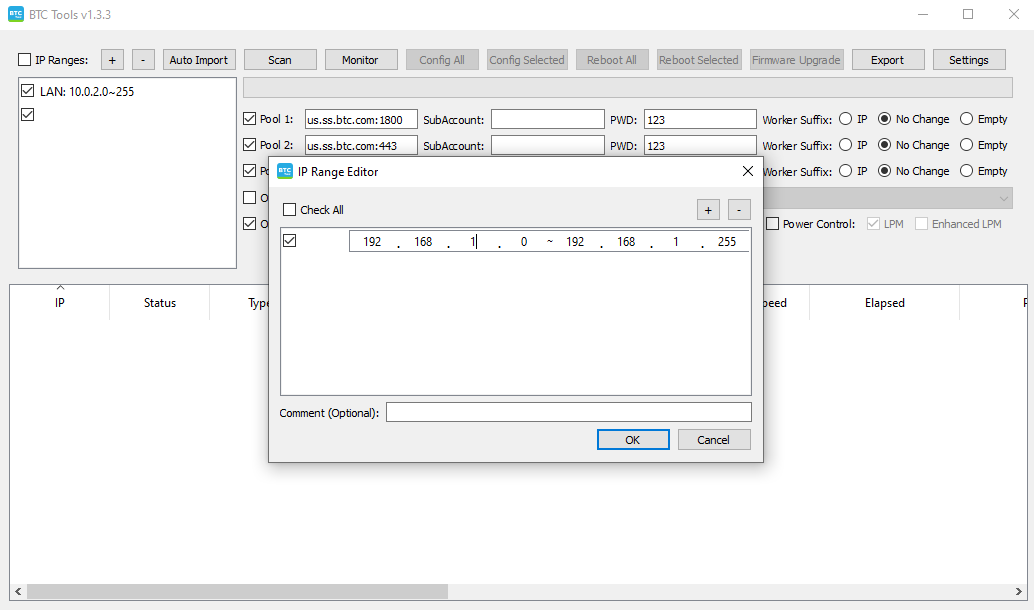
Kolam Perlombongan dan Nama Pekerja
Menguruskan operasi perlombongan anda dengan cekap selalunya memerlukan perubahan kolam perlombongan dan menyesuaikan nama pekerja. Berikut adalah panduan ringkas tentang cara melakukan kedua-duanya menggunakan BTC Tools.
Menukar Kolam Perlombongan
- Akses Tetapan Pelombong: Buka BTC Tools dan pilih pelombong yang anda mahu konfigurasikan.
- Edit Tetapan Kolam: Pergi ke bahagian tetapan kolam. Masukkan URL kolam baharu, nama pekerja dan kata laluan.
- Lakukan Perubahan: Simpan tetapan baharu dan terapkan kepada pelombong yang dipilih.
Menyesuaikan Nama Pekerja
- Pilih Pelombong: Dalam BTC Tools, pilih pelombong yang anda mahu menyesuaikan nama pekerjanya.
- Navigasi ke Tetapan Pekerja: Pergi ke bahagian tetapan pekerja.
- Edit Nama Pekerja: Masukkan nama pekerja yang diingini untuk setiap pelombong.
- Simpan dan Lakukan: Simpan perubahan dan terapkan kepada pelombong yang dipilih.
Cara Menukar Kolam Perlombongan dan Nama Pekerja
Menguruskan operasi perlombongan anda dengan cekap sering melibatkan penukaran kolam perlombongan dan penyesuaian nama pekerja. Berikut adalah panduan ringkas tentang cara melakukan kedua-duanya menggunakan BTC Tools.
Menukar Kolam Perlombongan
- Buka BTC Tools: Lancarkan aplikasi BTC Tools di komputer anda.
- Pilih Pelombong: Pilih pelombong yang anda mahu konfigurasikan semula.
- Edit Tetapan Kolam: Navigasi ke bahagian tetapan kolam. Masukkan URL kolam baharu, nama pekerja, dan kata laluan.
- Lakukan Perubahan: Simpan tetapan baharu dan terapkan kepada pelombong yang dipilih.
Cara Menukar Kolam Perlombongan dan Nama Pekerja Antminer
Menghadapi masalah dengan Antminer anda? Anda boleh menukar kolam perlombongan dan nama pekerja dengan mudah menggunakan BTC Tools untuk kembali berfungsi seperti biasa. Berikut adalah panduan ringkas:
Menukar Kolam Perlombongan
- Buka BTC Tools: Lancarkan aplikasi BTC Tools di komputer anda.
- Pilih Antminers: Pilih Antminer yang memerlukan konfigurasi semula.
- Edit Tetapan Kolam: Navigasi ke bahagian tetapan kolam. Masukkan URL kolam baharu, nama pekerja, dan kata laluan.
- Lakukan Perubahan: Simpan tetapan baharu dan terapkan kepada Antminers yang dipilih.
f.a.q.
Soalan Lazim
Selamat datang ke bahagian Soalan Lazim kami! Di sini, kami telah mengumpulkan jawapan kepada beberapa soalan yang paling kerap ditanya mengenai penggunaan BTC Tools dan pengurusan operasi perlombongan anda. Jika anda tidak menemui apa yang anda cari, sila hubungi pasukan sokongan kami.
BTC Tools ialah aplikasi perisian yang kuat yang direka untuk mengurus dan mengoptimumkan prestasi pelombong ASIC anda. Ia membantu anda mengautomasikan konfigurasi, memantau prestasi dan menyelenggara peralatan perlombongan anda dengan cekap.
- Muat Turun: Lawati laman web rasmi BTC Tools dan muat turun versi terkini.
- Pasang: Ikuti arahan pemasangan yang disediakan di laman web.
- Lancarkan: Buka BTC Tools dan mula menyediakan segmen rangkaian serta pelombong anda.
- Import Segmen Rangkaian: BTC Tools secara automatik mengimport segmen rangkaian tempatan anda semasa permulaan.
- Konfigurasikan Segmen: Laraskan segmen rangkaian jika perlu.
- Imbas Pelombong: Klik butang “Scan Miners” untuk mengesan semua pelombong yang bersambung.
- Pilih Pelombong: Buka BTC Tools dan pilih pelombong yang anda ingin konfigur semula.
- Edit Tetapan Kolam: Masukkan URL kolam yang baru, nama pekerja, dan kata laluan.
- Simpan Perubahan: Simpan dan gunakan tetapan baharu pada pelombong yang dipilih.
- Pilih Pelombong: Dalam BTC Tools, pilih pelombong yang anda mahu namakan semula.
- Edit Nama Pekerja: Pergi ke tetapan pekerja dan masukkan nama baharu.
- Simpan dan Gunakan: Simpan perubahan dan gunakannya pada pelombong yang dipilih.
Penanda merah menunjukkan isu seperti suhu yang tinggi, ketidakpadanan alamat IP, atau kuasa pengkomputeran yang rendah. Periksa status pelombong dan atasi sebarang masalah dengan segera. Anda boleh melaraskan tetapan penanda merah di bahagian “Settings”.
Ya, BTC Tools membolehkan anda mengemas kini firmware pada beberapa pelombong secara serentak. Pergi ke bahagian kemas kini firmware, pilih pelombong, dan muat naik firmware baharu.